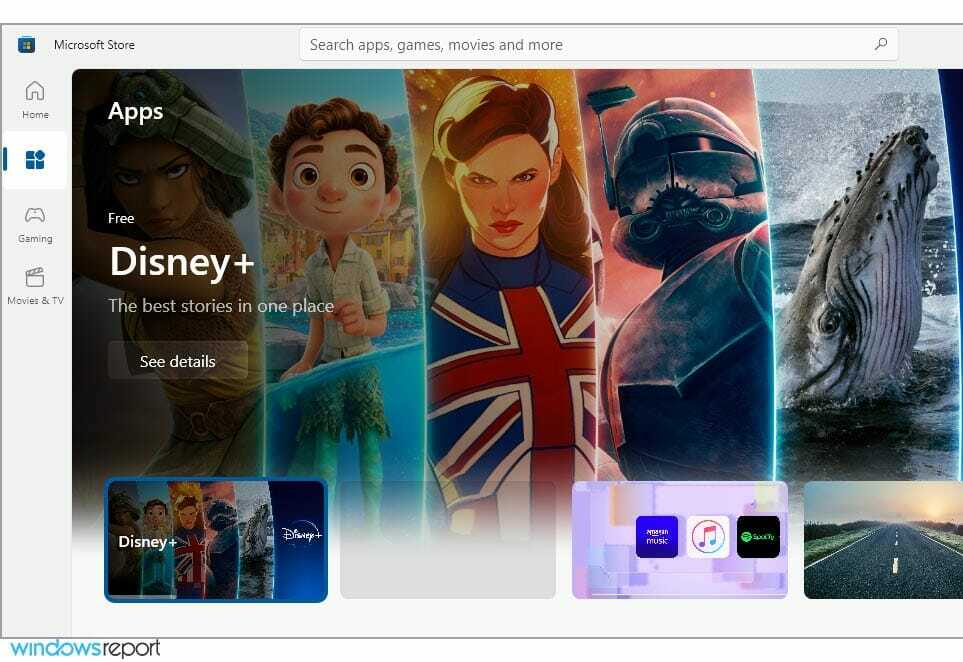Palaidiet SFC skenēšanu, lai labotu sistēmas failus
- The Wuauclt.exe nedarbošanās kļūda rodas, ja jūsu sistēmas faili ir bojāti, datorā ir ļaunprātīgas programmatūras infekcija vai nepareiza konfigurācija.
- Lai to labotu, varat palaist Windows atjaunināšanas problēmu risinātāju, veikt sistēmas faila pārbaudi vai restartēt Windows atjaunināšanas pakalpojumu.
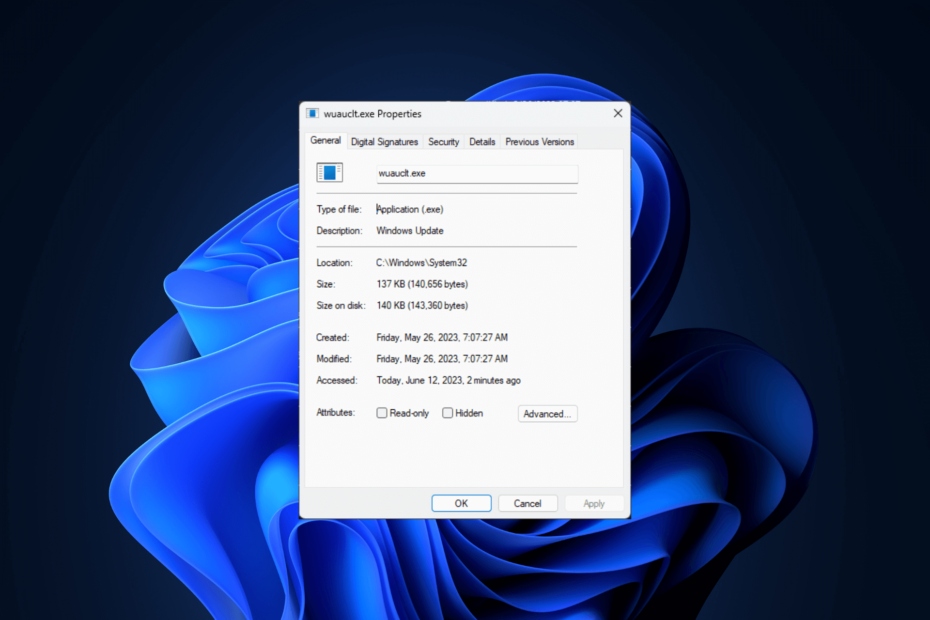
XINSTALĒT, NOklikšķinot uz LEJUPIELĀDES FAILA
- Lejupielādējiet un instalējiet Fortect datorā.
- Palaidiet rīku un Sāciet skenēšanu
- Ar peles labo pogu noklikšķiniet uz Remonts, un izlabojiet to dažu minūšu laikā.
- 0 lasītāji jau ir lejupielādējuši Fortect šomēnes
Ja wuauclt.exe nedarbojas, arī Windows atjaunināšanas automātiskās atjaunināšanas klients neizdosies, tāpēc jūs nevarēsit instalēt OS atjauninājumus.
Šajā rokasgrāmatā mēs izpētīsim problēmas cēloņus un sniegsim vienkāršas darbības tās novēršanai, nodrošinot vienmērīgus Windows atjauninājumus un sistēmas apkopi.
Kādēļ problēma wuauclt.exe nedarbojas?
Šai kļūdai var būt dažādi iemesli; daži no izplatītākajiem ir minēti šeit:
- Nepareizas konfigurācijas vai iestatījumi – Nepareizas konfigurācijas vai iestatījumi pakalpojumā Windows Update var izraisīt wuauclt.exe problēmas vai nedarboties pareizi.
- Bojāti vai trūkst sistēmas faili – Wuauclt.exe vai ar to saistītais fails sistēmas faili var tikt bojāti vai pazust, kas izraisa darbības traucējumus un kļūdas.
- Programmatūras konflikti – Konflikti ar citu programmatūru, piemēram, drošības programmām vai trešo pušu utilītiem, var traucēt faila funkcionalitāti.
- Ļaunprātīgas programmatūras infekcija – Ja jūsu dators ir inficēts ar vīrusiem, tas var sabojāt failu wuauclt.exe, izraisot darbības traucējumus vai atspējojot tā pareizu darbību. Veiciet ļaunprātīgas programmatūras skenēšanu lai to salabotu.
Tagad, kad zināt kļūdas cēloņus, pārejiet pie problēmu novēršanas darbībām, lai atrisinātu problēmu.
Kā es varu novērst wuauclt.exe nedarbojas problēmu?
Pirms papildu problēmu novēršanas darbību veikšanas apsveriet iespēju veikt šādas pārbaudes:
- Mēģiniet restartēt datoru.
- Veiciet ļaunprātīgas programmatūras skenēšanu, lai atrastu infekciozus failus.
- Noņemiet visas nevēlamās lietojumprogrammas.
Kad esat tos paveicis, pārejiet pie problēmu novēršanas risinājumiem.
1. Palaidiet Windows atjaunināšanas problēmu risinātāju
- Nospiediet Windows + es atvērt Iestatījumi.
- Iet uz Sistēma, pēc tam noklikšķiniet Problēmu novēršana.
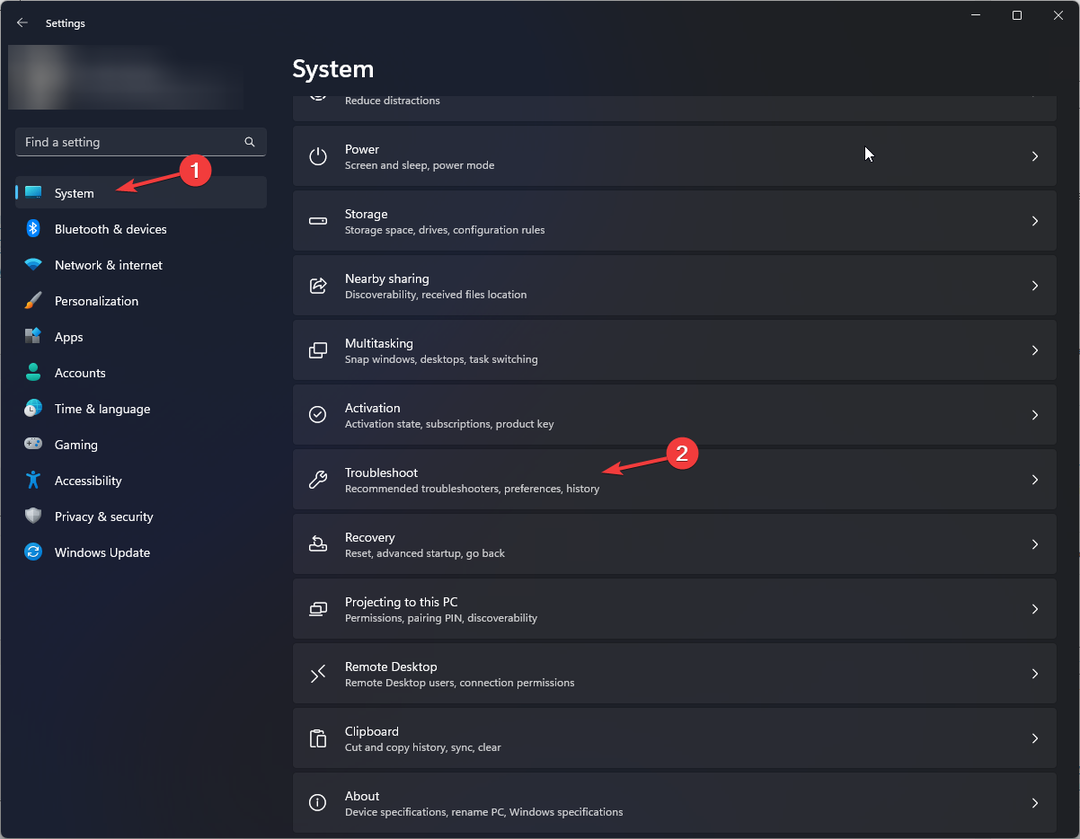
- Klikšķis Citi problēmu risinātāji.
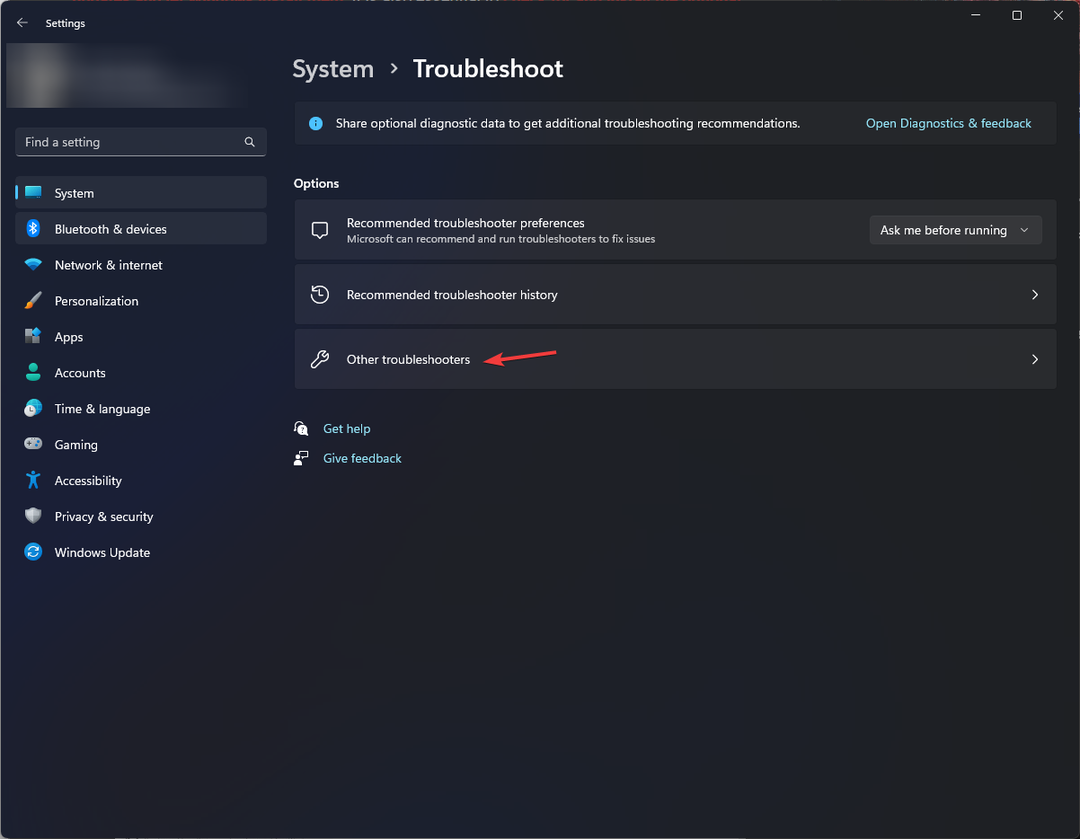
- Iet uz Windows atjaunināšana un noklikšķiniet Skrien. Izpildiet ekrānā redzamos norādījumus, lai pabeigtu procesu.
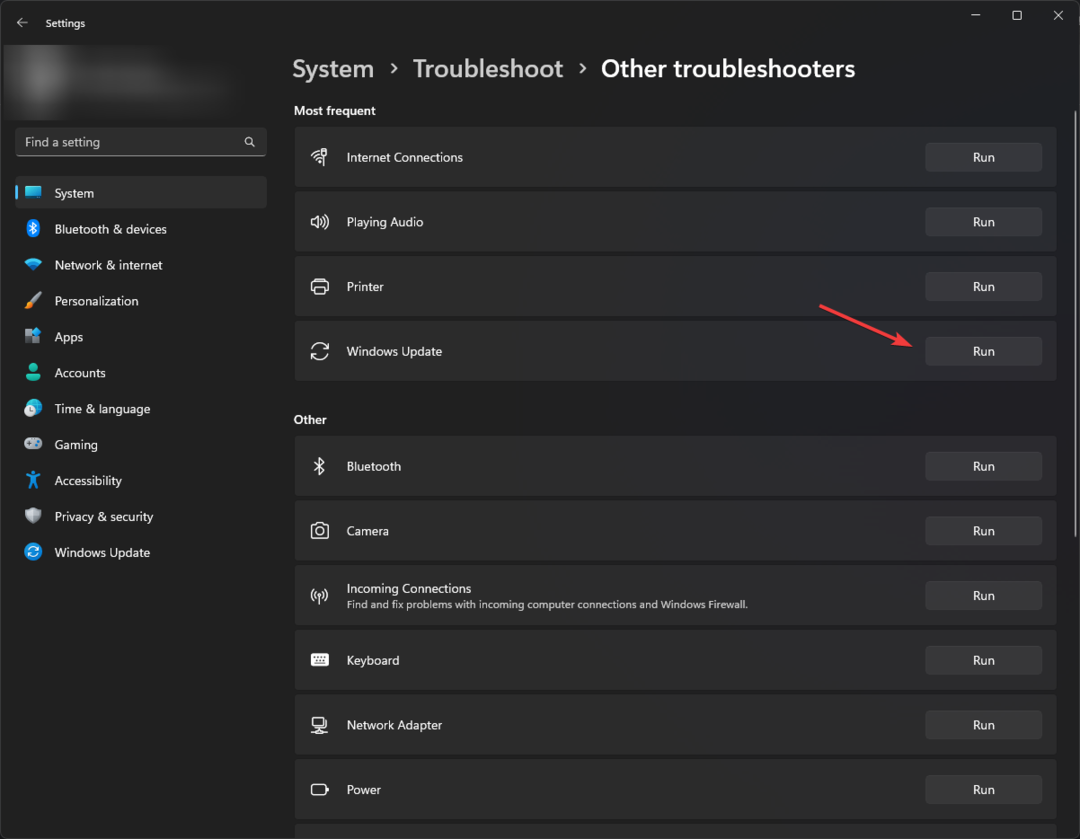
2. Palaidiet SFC un DISM skenēšanu
- Nospiediet pogu Windows atslēga, tips cmdun noklikšķiniet uz Izpildīt kā administratoram.

- Kopējiet un ielīmējiet šo komandu, lai atjaunotu Windows OS attēla failus, un nospiediet Ievadiet:
Dism /Tiešsaiste /Tīrīšana-Attēls /Atjaunot veselību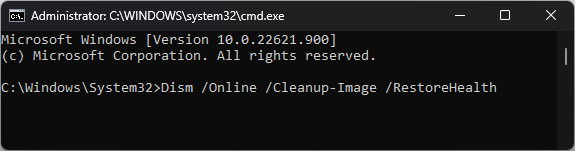
- Kad komanda ir izpildīta, DISM izmanto Windows Update, lai nodrošinātu korupcijas novēršanai nepieciešamos failus; kad tas ir izdarīts, ierakstiet šo komandu, lai aizstātu bojātos failus ar kešatmiņā saglabātu kopiju, un nospiediet Ievadiet:
sfc/scannow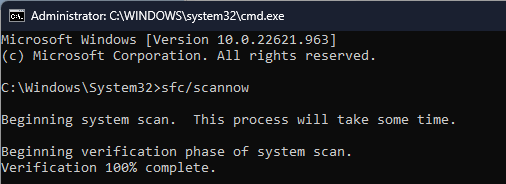
- Komandas darbības pabeigšana var aizņemt vairākas minūtes; kad tas ir izdarīts, restartējiet datoru.
Varat arī automatizēt šo procesu, izmantojot uzticamu rīku ar uzlabotām skenēšanas un labošanas iespējām.
3. Palaidiet datoru tīrā sāknēšanas vidē
- Nospiediet Windows +R lai atvērtu Skrien dialoglodziņš.
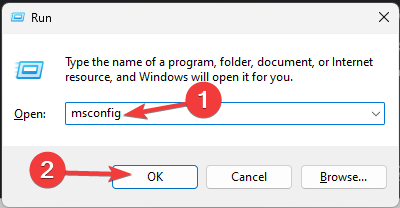
- Tips msconfig un noklikšķiniet labi lai atvērtu Sistēmas konfigurācija kaste.
- Dodieties uz Pakalpojumi cilnē atzīmējiet atzīmi blakus Slēpt visus Microsoft pakalpojumusun pēc tam noklikšķiniet uz Atspējot visu.
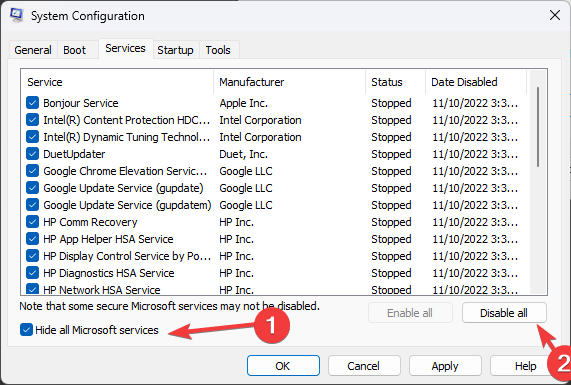
- Pēc tam pārslēdzieties uz Uzsākt cilni un noklikšķiniet uz Atveriet uzdevumu pārvaldnieku.

- Atlasiet vienumus Iespējoti atsevišķi un noklikšķiniet uz Atspējot, pēc tam aizveriet Uzdevumu pārvaldnieks un dodieties atpakaļ uz Sistēmas konfigurācija logs.
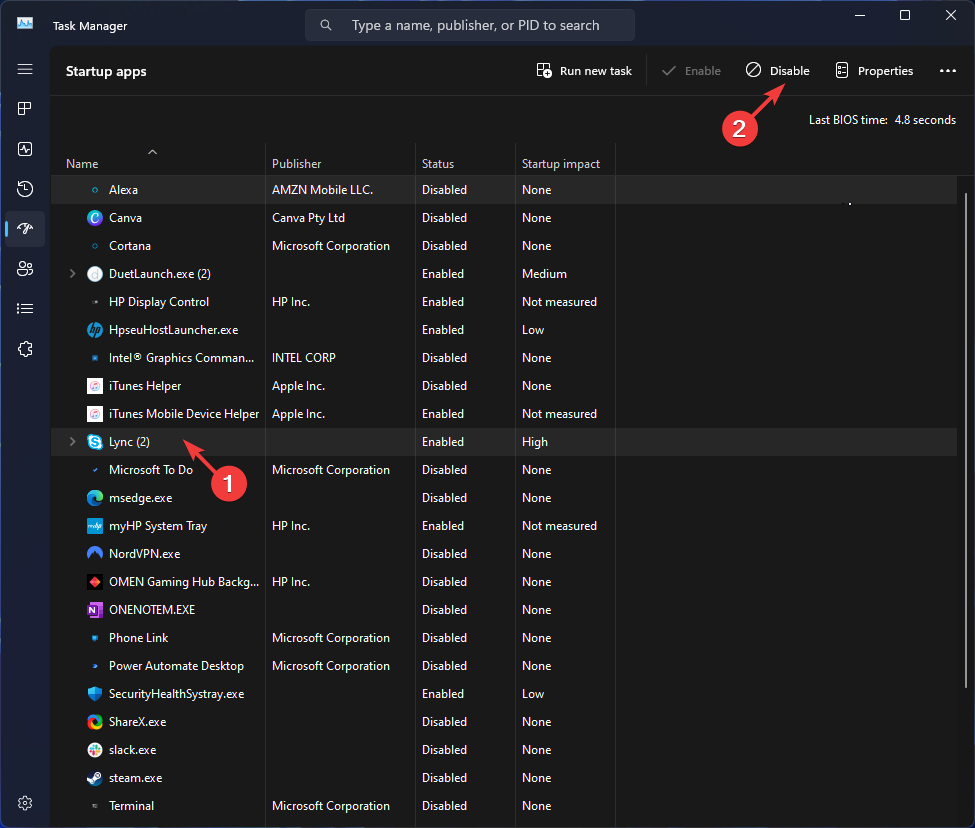
- Klikšķis Pieteikties, tad labi lai pabeigtu procesu.

- Klikšķis Restartēt tagad lai saglabātu izmaiņas.
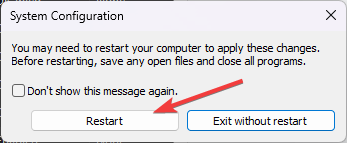
Tagad jūsu dators tiks restartēts tīrā sāknēšanas režīmā ar minimāliem pakalpojumiem; mēģiniet instalēt atjauninājumu un pārbaudiet, vai tiek parādīta kļūda. Ja jā, varat izolēt kļūdu, kas izraisīja problēmu, un attiecīgi to novērst. Lai restartētu datoru parastajā režīmā, veiciet iepriekš minētās darbības un atsauciet visas veiktās izmaiņas.
- Kas ir mbamservice.exe un kā apturēt tā lielo atmiņas izmantošanu
- 0x800703e6 Windows atjaunināšanas kļūdas kods: kā to labot
- Kas ir Netsh.exe un kā labot tā kļūdas
- Kas ir Winlogon.exe un ko tas dara?
4. Atiestatiet Windows atjaunināšanas komponentus
- Nospiediet pogu Windows atslēga, tips cmdun noklikšķiniet uz Izpildīt kā administratoram.

- Kopējiet un ielīmējiet tālāk norādītās komandas, lai apturētu Windows Update, BITS un kriptogrāfijas pakalpojumus, un nospiediet Ievadiet pēc katras komandas:
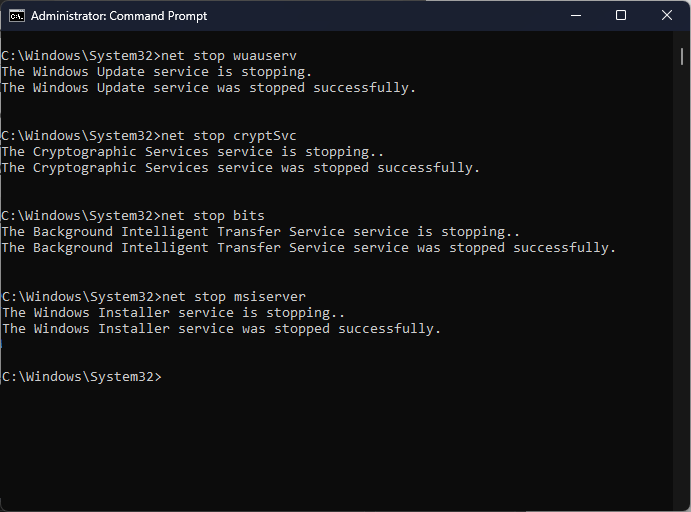
neto pieturas biti
neto pietura wuauserv
tīkla pietura appidsvc
tīkla pietura cryptsvc
- Lai izdzēstu qmgr*.dat failus, ierakstiet šo komandu un nospiediet Ievadiet:
Izdzēst "%ALLUSERSPROFILE%\Application Data\Microsoft\Network\Downloader\qmgr*.dat" - Lai notīrītu Windows atjaunināšanas kešatmiņu, lai Windows 10 varētu atkārtoti lejupielādēt atjauninājumus, kopējiet un ielīmējiet šīs komandas pa vienai un nospiediet Ievadiet pēc katras komandas:
rmdir %systemroot%\SoftwareDistribution /S /Q
rmdir %systemroot%\system32\catroot2 /S /Q
- Ievadiet šīs komandas, lai atiestatītu BITS un Windows Update pakalpojuma noklusējuma drošības deskriptoru, un nospiediet Ievadiet:
sc.exe sdset biti D:(A;; CCLCSWRPWPDTLOCRRCSY)(A;; CCDCLCSWRPWPDTLOCRSDRCWDWOBA)(A;; CCLCSWLOCRRCAU)(A;; CCLCSWRPWPDTLOCRRCPU)
sc.exe sdset wuauserv D:(A;; CCLCSWRPWPDTLOCRRCSY)(A;; CCDCLCSWRPWPDTLOCRSDRCWDWOBA)(A;; CCLCSWLOCRRCAU)(A;; CCLCSWRPWPDTLOCRRCPU)
- Kopējiet un ielīmējiet šo komandu un nospiediet Ievadiet:
cd /d %windir%\system32 - Lai atkārtoti reģistrētu BITS failus un ar Windows Update saistītos dll failus, ierakstiet šādas komandas vienu pēc otras un nospiediet Ievadiet pēc katras komandas:
regsvr32.exe /s atl.dll
regsvr32.exe /s urlmon.dll
regsvr32.exe /s mshtml.dll
regsvr32.exe /s shdocvw.dll
regsvr32.exe /s browseui.dll
regsvr32.exe /s jscript.dll
regsvr32.exe /s vbscript.dll
regsvr32.exe /s scrrun.dll
regsvr32.exe /s msxml.dll
regsvr32.exe /s msxml3.dll
regsvr32.exe /s msxml6.dll
regsvr32.exe /s actxprxy.dll
regsvr32.exe /s softpub.dll
regsvr32.exe /s wintrust.dll
regsvr32.exe /s dssenh.dll
regsvr32.exe /s rsaenh.dll
regsvr32.exe /s gpkcsp.dll
regsvr32.exe /s sccbase.dll
regsvr32.exe /s slbcsp.dll
regsvr32.exe /s cryptdlg.dll
regsvr32.exe /s oleaut32.dll
regsvr32.exe /s ole32.dll
regsvr32.exe /s shell32.dll
regsvr32.exe /s initpki.dll
regsvr32.exe /s wuapi.dll
regsvr32.exe /s wuaueng.dll
regsvr32.exe /s wuaueng1.dll
regsvr32.exe /s wucltui.dll
regsvr32.exe /s wups.dll
regsvr32.exe /s wups2.dll
regsvr32.exe /s wuweb.dll
regsvr32.exe /s qmgr.dll
regsvr32.exe /s qmgrprxy.dll
regsvr32.exe /s wucltux.dll
regsvr32.exe /s muweb.dll
regsvr32.exe /s wuwebv.dll
- Kopējiet un ielīmējiet šo komandu, lai atiestatītu Winsock un nospiediet Ievadiet:
netsh winsock atiestatīšana
netsh winsock atiestatīšanas starpniekserveris
- Ievadiet šīs komandas, lai palaistu Windows Update, BITS un kriptogrāfijas pakalpojumus, un nospiediet Ievadiet pēc katras komandas:
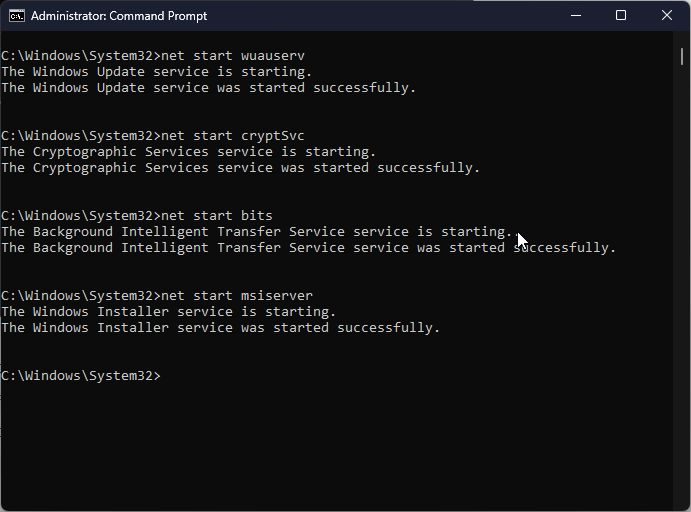
neto sākuma biti
net start wuauserv
net start appidsvc
tīkla sākums cryptsvc
- Restartējiet datoru, lai apstiprinātu izmaiņas.
Veicot šīs vienkāršās darbības, varat efektīvi novērst problēmas ar wuauclt.exe un nodrošināt nevainojamu Windows atjauninājumu darbību. Ja nekas jums nelīdzēja, mēs iesakām jums veikt sistēmas atjaunošanu lai atgrieztos pie pēdējās zināmās labās Windows konfigurācijas.
Lai izvairītos no šīm kļūdām un problēmām, jums jākoncentrējas uz regulāra sistēmas apkope, piemēram, veikt plānoto pretvīrusu skenēšanu un atjaunināt programmatūru.
Lūdzu, nekautrējieties sniegt mums jebkādu informāciju, padomus un savu pieredzi ar šo tēmu tālāk esošajā komentāru sadaļā.
Vai joprojām ir problēmas?
SPONSORĒTS
Ja iepriekš minētie ieteikumi nav atrisinājuši jūsu problēmu, jūsu datorā var rasties nopietnas Windows problēmas. Mēs iesakām izvēlēties visaptverošu risinājumu, piemēram, Fortect lai efektīvi novērstu problēmas. Pēc instalēšanas vienkārši noklikšķiniet uz Skatīt un labot pogu un pēc tam nospiediet Sāciet remontu.